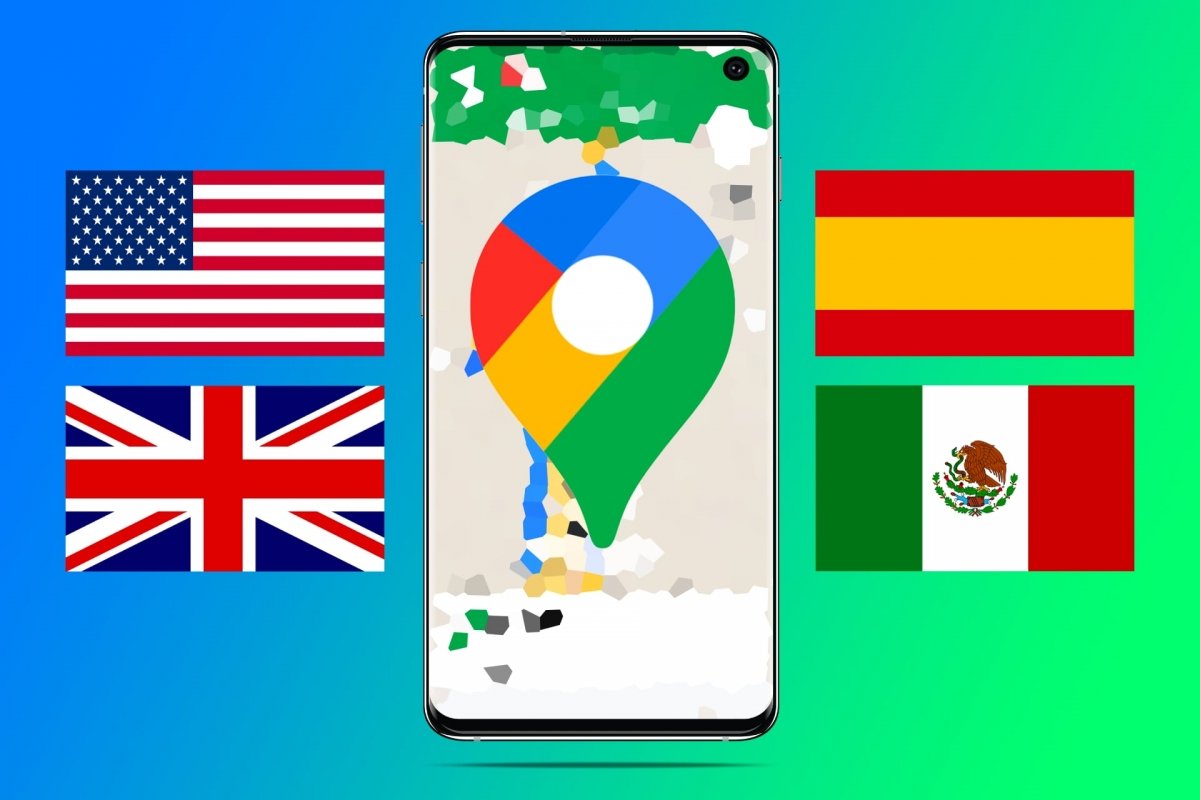كيفية إضافة عداد الكلمات إلى مستندات Google Docs؟
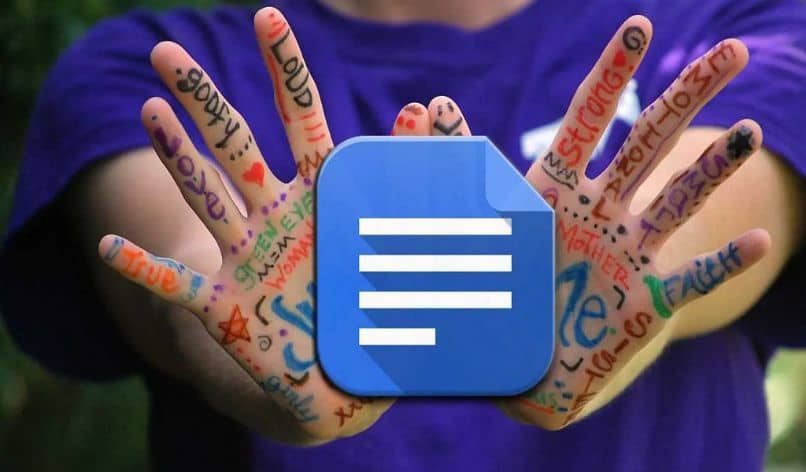
تبحث Google دائمًا عن إنشاء تطبيقات جديدة تعمل على تحسين الحياة وتبسيط العمل، وهذا هو الحال مع مستندات Google ، التي تم إنشاؤها مثل Office ولكن عبر الإنترنت. يوجد في هذا البرنامج العديد من الوظائف المفيدة، ولكن الوظيفة التي تهتم بتعلمها اليوم هي كيفية إضافة عداد الكلمات إلى مستندات Google Docs.
قد يبدو الأمر سخيفًا، ولكن في العديد من الوظائف، من الضروري الحفاظ على عدد الكلمات ، إما كقاعدة يفرضها معلمك، بسبب التنسيق الذي ستمرر به العمل لاحقًا، أو ببساطة لتتبع مقدار ما نكتبه في اليوم. لكل هذا، يقدم لنا محرر مستندات Google الحل، بنفس سهولة تنشيط الوضع المظلم في مستندات Google Docs.
جوجل درايف
أول شيء قبل تعلم أي وظيفة هو أن تعرف التطبيق الذي تعمل به. يعد مُحرر مستندات Google نظامًا شبيهًا بـ Office يسمح لك بإنشاء المستندات وجداول البيانات والشرائح وتحريرها عبر الإنترنت في الوقت الفعلي.
إنه يمثل أفضل بديل لاستخدام أو استخدام Microsoft Office المجاني عبر الإنترنت بشكل صحيح، لأنه، كما ذكرنا، يعمل بنفس الوظيفة العامة.
أي أن كل تغيير تجريه على المستندات سيتم حفظه تلقائيًا تقريبًا دون الحاجة إلى القيام بأي شيء وسيكون متاحًا لك دائمًا في السحابة. يمكنك أيضًا الوصول إليها من أي متصفح وبالطبع يمكنك إضافة عداد الكلمات إلى مستندات Google Docs.
يمكنك أيضًا حفظها بالتنسيق الذي تريده، نظرًا لأنه متوافق مع معظم الأشخاص، وبما أنه موجود في السحابة ، يمكن مشاركة ملفاتك مع الآخرين الذين، إذا منحتهم الأذونات اللازمة، يمكنهم تحريرها مثلك تمامًا ( العمل الجماعي من أي بلد). .
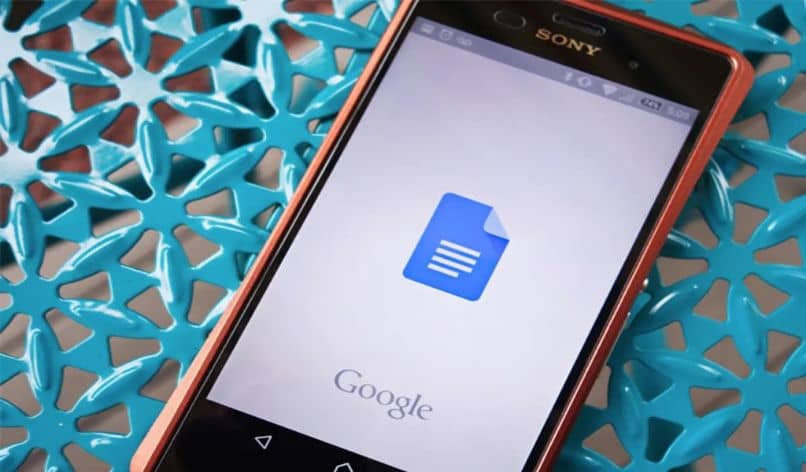
وأخيرًا، وربما الأهم، لم يعد محرر مستندات Google هو الاسم الرسمي لهذا البرنامج، بل أصبح اسمه Google Drive منذ بضع سنوات. ويرجع ذلك إلى الدمج بين Docs وDrive (برنامج التخزين السحابي من Google).
أضف عداد الكلمات إلى محرر مستندات Google
الآن، إلى ما يهمك. كيفية وضع عداد الكلمات الذي طال انتظاره. حتى تتمكن من البدء في إنشاء مستنداتك بشكل جماعي.
أول ما عليك فعله هو الانتقال إلى القسم المسمى ” الأدوات “. ثم انتقل ببساطة إلى خيار “عد الكلمات” .
وبهذا سيظهر لنا عدد الكلمات والأحرف والصفحات الموجودة في المستند. هذا الخيار دقيق تمامًا. والتفاصيل الوحيدة هي أنه يتوقف عن الكتابة. حيث يتعين عليك التوقف للبحث عن الخيارات.
ومع ذلك. يمكننا من خلال هذا إضافة عداد كلمات في مستندات Google أو أكثر لإضافة تصور على الأقل لما قمنا به بالفعل.
كتوصية، من الجيد استخدام هذا الخيار فقط عند الانتهاء. حتى لا يعيق العمل (لأن التوقف كل 10 دقائق ليس ما يبحث عنه أي شخص). ولكن كما لا يمكن أن يكون غير ذلك، فجوجل لديه خيار آخر . والذي يسمح لك لحساب الكلمات في الوقت الحقيقي.
عد الكلمات في الوقت الحقيقي
للحصول على هذا العداد، سيظهر كشريط عائم في أسفل المستند. يجب عليك الذهاب إلى “الأدوات” مرة أخرى، ثم إلى “عدد الكلمات” ولكن هذه المرة في النافذة التي تظهر ستضغط على خيار “إظهار عدد الكلمات أثناء الكتابة” وهذا كل شيء.
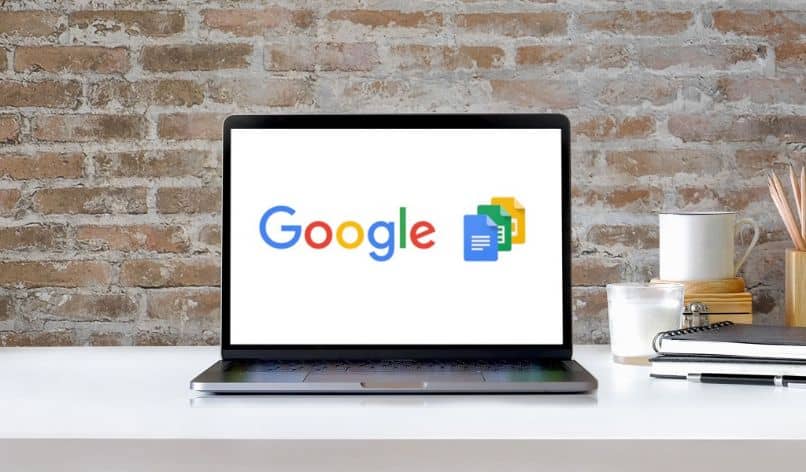
بهذه الطريقة. ستعرف عدد الكلمات الرئيسية الموجودة وعدد الكلمات الرئيسية التي يمكن تغييرها للبحث عن الكلمات الرئيسية لصفحة ويب، فقط لذكر مثال.
يتيح لك هذا العداد، كما هو الحال في Word. معرفة عدد الكلمات في نص أو فقرة معينة. كل ما عليك فعله هو تظليلها وستظهر البيانات على الفور في نفس الشريط.
ومع ذلك. هناك تفصيل صغير واحد فقط وهو أن هذا العداد متوفر حاليًا فقط في أنواع معينة من الحسابات مثل Suite G.
وعلى الرغم من ذلك. يعلم الجميع أن جوجل ستطبق هذا الخيار في النهاية لجميع مستخدميها. وبالنسبة لك، الذي تعلمت بالفعل كيفية إضافة عداد الكلمات إلى مستندات مستندات Google . لا يمكن القول إلا أنك متقدم بالفعل.